錄音盒設備USB Audio Device設置成默認通信設備步驟
錄音盒設備USB Audio Device設置成默認通信設備步驟
本方法主要解決型号:JBT-168、JBT-268在WIN7\win8\win10系統,播放聲音時播放條會走動,但沒有(yǒu)聽到聲音及其它異常的檢查設置。
步驟一:
在桌面右下角看到 “喇叭”圖标,鼠标放放在喇叭上---鼠标右鍵---選擇“播放設備”,如下圖
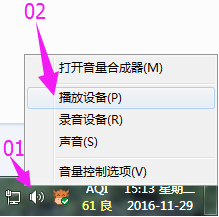
步驟二:我看到如下圖,默認播放設備是"USB Audio Device" ,我們要把他(tā) 改成“默認通信設備”,
就要先把電(diàn)腦原來“聲卡”改為(wèi)默認設備,然後才能(néng)把錄音盒設備改成“通訊設備”
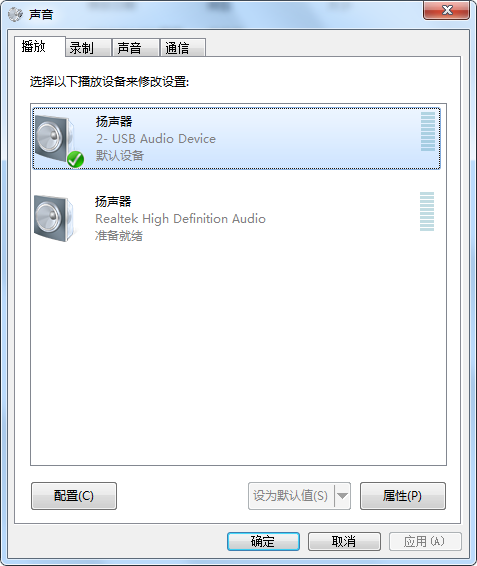
請看下圖,我們鼠标先選中(zhōng)“電(diàn)腦聲卡”,然後點“設為(wèi)默認值”
注:電(diàn)腦聲卡設備可(kě)能(néng)因主闆不同,顯示名(míng)稱不同 ,請根據自己聲卡設置。

設置好後就如下圖,電(diàn)腦聲卡下方顯示:“默認設備”
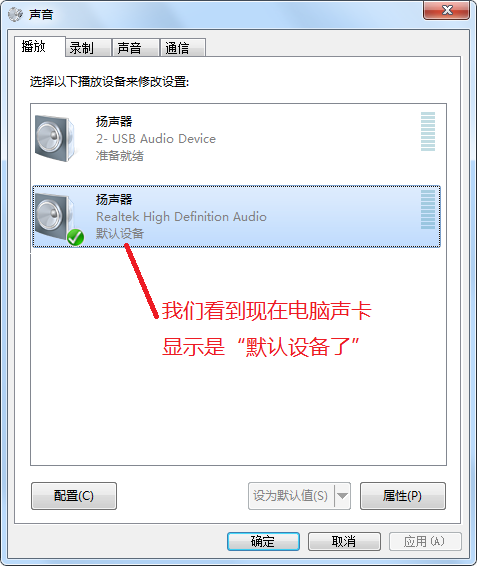
步驟三:
設置好默認設備後,就可(kě)以設置USB Audio Device設置成默認通信設備了,請看下圖
鼠标放在“USB Audio Device”上,鼠标右鍵選擇“設置為(wèi)默認通信設備”
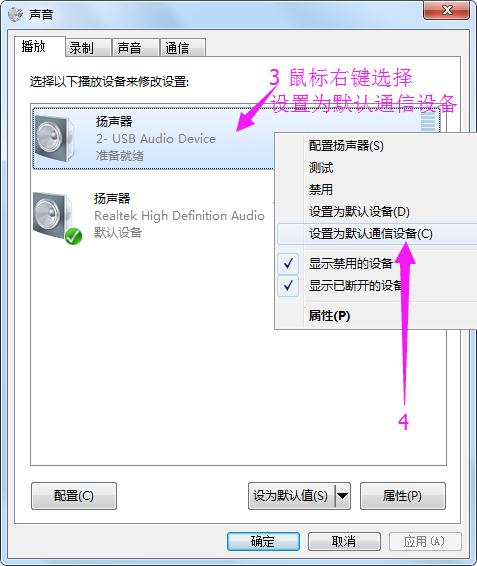
這樣就設置好了,如下圖,設置好的樣子。
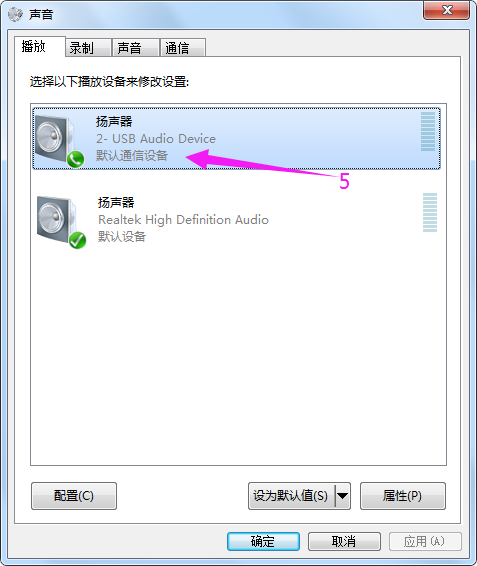
退出播放器,退出軟件,再打開軟件試試吧,播放就有(yǒu)聲音了。
注意:常見客戶是最小(xiǎo)化了播放器,造成設置後還是沒有(yǒu)聲音,請記得是退出播放器 ,
再重新(xīn)打開播放器哦!還有(yǒu)請注意檢查耳機或音箱是不是正常。
- 上一篇:USB錄音盒驅動檢查方法 2016/11/29
- 下一篇:電(diàn)話錄音能(néng)否做為(wèi)證據呢(ne)? 2012/11/5
